私は今度、仕事の関係で資格を取りにいきます。
そして、その際に証明写真が必要なのですが、これは思っている人が多いと思いますが、証明写真って結構高いですよね。
大体6枚から8枚入りで800円くらいしますが、1枚でいいから200円くらいにしてほしいといつも思います。
そこで、私は、証明写真を安く撮る方法を調べたので、みなさんにも紹介したいと思います。

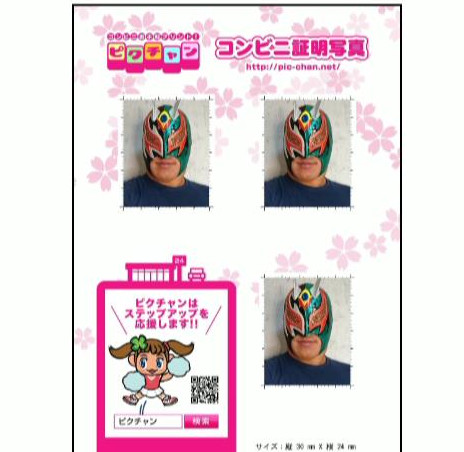
1.スマホで、ピクチャンというサイトを使って撮ります!
まず、スマートフォンでピクチャンというサイトにアクセスします。
なお、ピクチャンにはスマホアプリもありますが、私はアプリを使わず操作しました。

2.証明写真のサイズ(種類)の選択
ピクチャンのサイトが表示されたら、少し下にスクロールしてください。
照明写真を作る、という表示が出ますのでそこをタップしてください。

サイズを選択する画面表示されますので、必要なサイズを選択してください。
今回、私は30mm×24mmの運転免許・英検などのサイズが必要なので30mm×24mmを選択します。
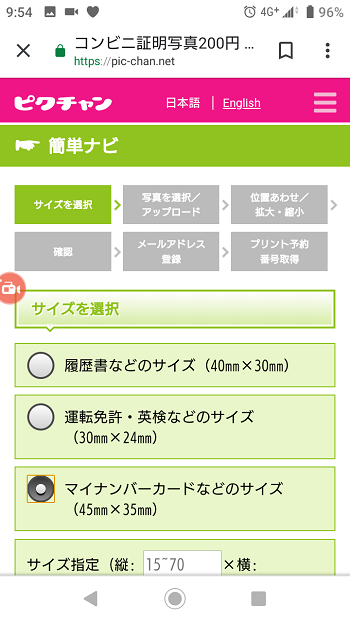
そして、利用規約を確認して問題なければ「次へ」をタップします。
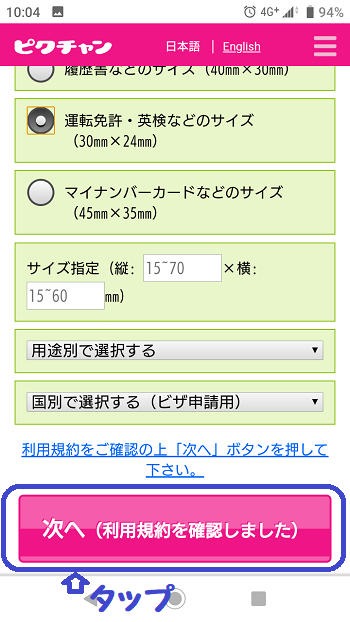
3.写真を撮ってアップロード
写真選択という表示が出ますので、「写真選択」をタップして、事前撮っている写真があれば「ファイル管理」を選択し、事前に撮っている写真がなければ「カメラ」をタップします。
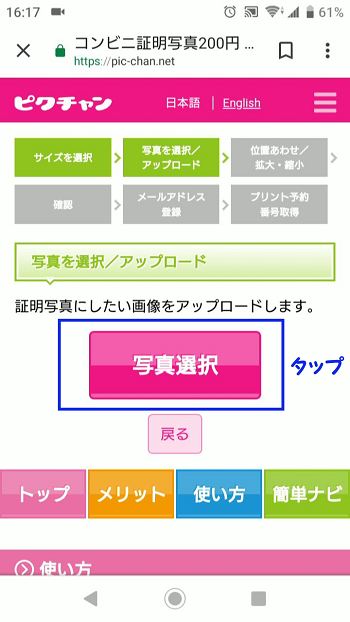
今回はカメラをタップします。

カメラアプリが起動しますので、写真を撮ります。
少し離して撮った方が後で調整しやすいです。
他人に撮ってもらうか、セルフタイマーで撮るか、自撮りの場合はなるべく離して撮る事をオススメします。

そしてアップロードをタップします。
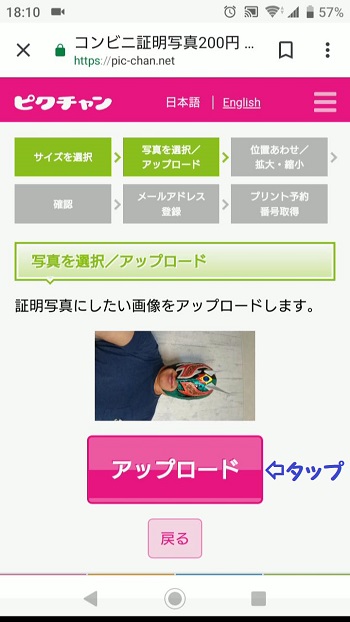
「位置合わせ」という画面が表示されますので、上下左右、大きさを調整して問題なければ「決定」をタップします。
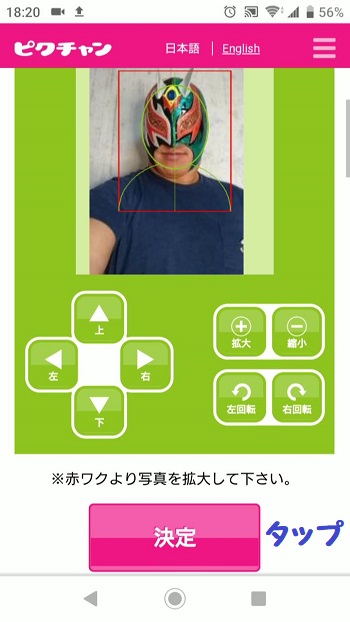
次に確認画面が表示されますので、その確認画面が問題なければ「決定」を押してください。
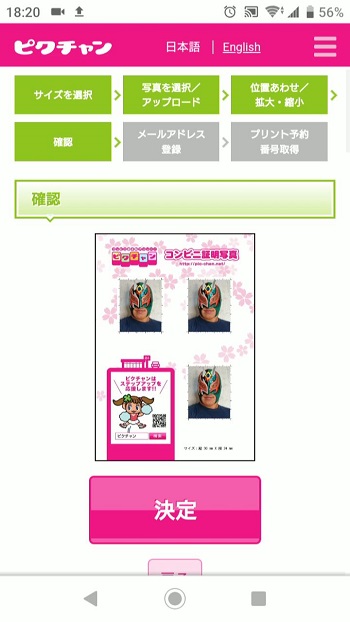
メールアドレス登録画面が出ますので、メールアドレスを入力して「決定」を押します。
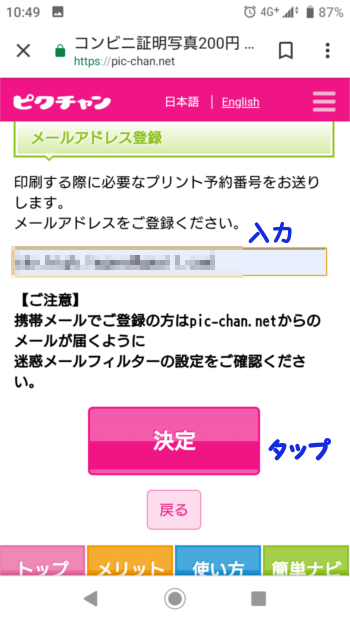
するとプリント予約番号が表示されます。
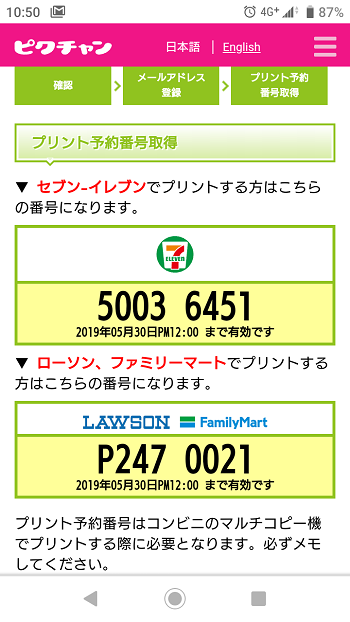
セブンイレブン・ローソン・ファミリーマートのマルチコピー機でプリントアウトできます。
4.コンビニのマルチコピー機でプリントアウト!
※今回は、セブンイレブンマルチコピー機でプリントアウトします。
まず、セブンイレブンマルチコピー機に200円を入れます。

次にマルチコピー機のタッチパネルの「プリント」をタップします。
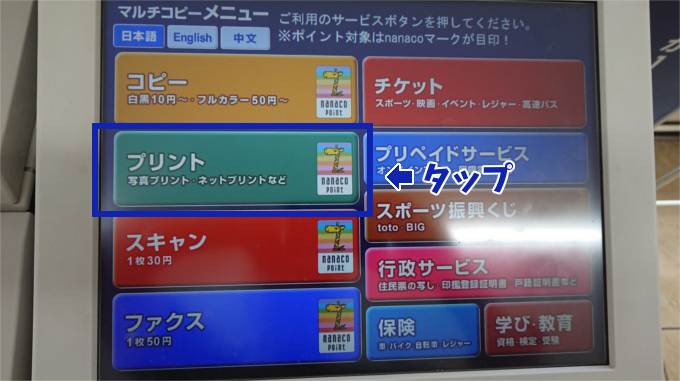
ネットプリントをタップします。
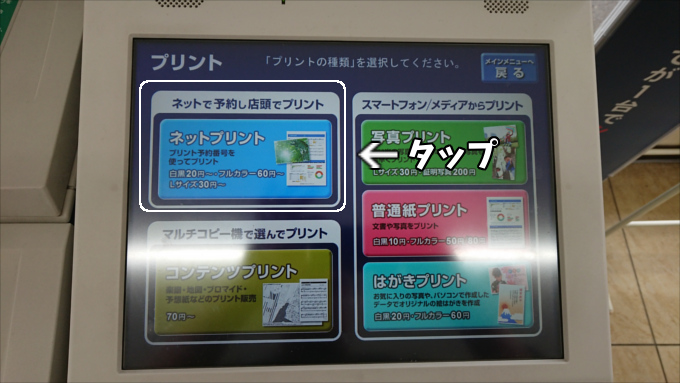
「使用上のご注意」が表示されますので、確認後に「確認」をタップします。
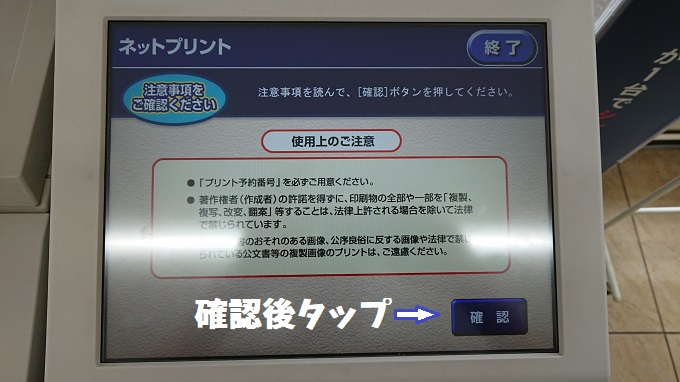
「プリント番号入力画面」が表示されますので、番号を入力して「確認」をタップします。

フルカラー・Lサイズが選択されていたら、「これで決定」をタップします。
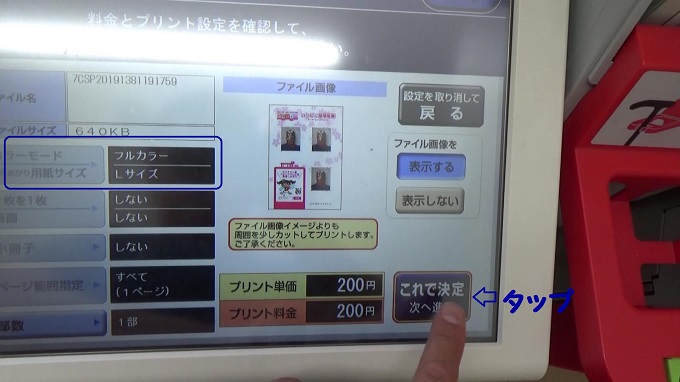
画面が切り替わったら「プリントスタート」をタップします。
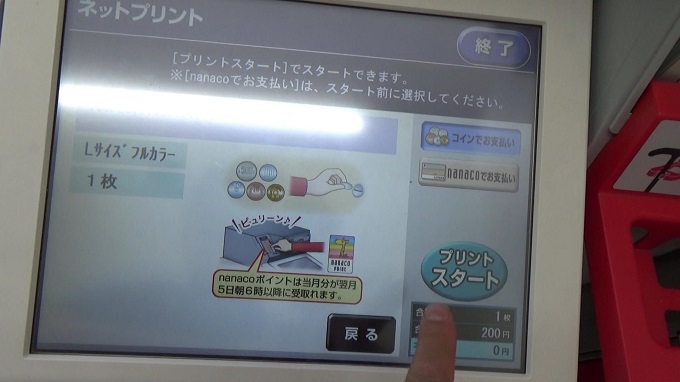
プリント終了音が鳴りましたら「終了」をタップします。

下の写真取り出し口から、証明写真を取り出してください。

証明写真が完成しました。

5.さいごに
冒頭でもお話しましたが、証明写真は6枚入りとか8枚入りが多いですが、半年以内に撮影した物を提出してくださいと言われる事がほとんどなので、6枚とか8枚あってもあまり意味は無いと思います。
しかし、証明写真が必要な事は結構多いので、3枚で200円で済むとかなり助かると思います。
そして、スマホとコンビニ(セブンイレブン・ローソン・ファミリーマート)があればいつでも証明写真が撮れる点も便利だと思いますので、みなさんもピクチャンを活用されてみてはと思います(*‘∀‘)

